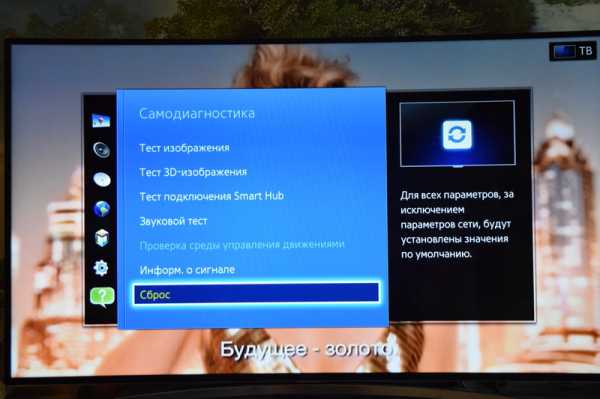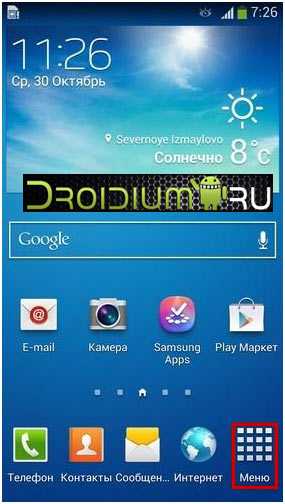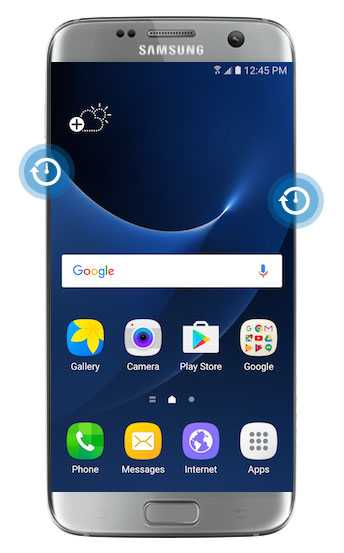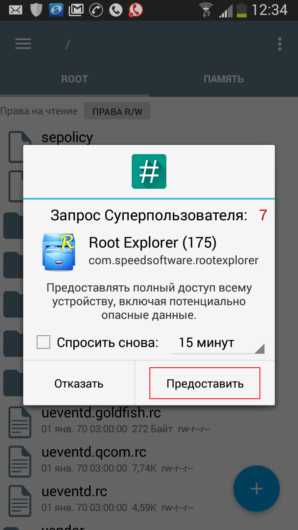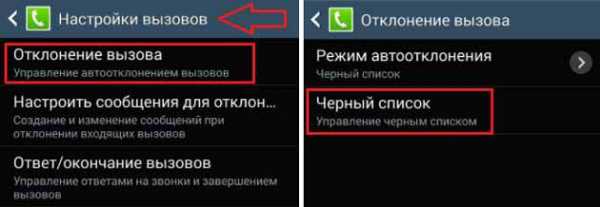Как перенести ватсап с айфона на самсунг
Как скинуть сообщения WhatsApp с iPhone на Android и наоборот
Подробная инструкция.
Едва ли не наибольшую ценность на современных смартфонах представляют мессенджеры. В приложениях мессенджеров на iPhone и Android-смартфонах хранится огромное количество важных переписок, вложений с памятными фотографиями, присланными родственниками и друзьями, и даже документами, которые регулярно пересылаются по WhatsApp, Viber и т.д.
Поэтому крайне важно знать о том, как правильно и полноценно перекидывать данные из мессенджеров с одного смартфона на другой. В этой инструкции мы рассказали о том, как передать данные из WhatsApp с Android на iPhone и наоборот. Представленный в статье способ также позволяет передавать данные с iPhone на Android и даже Windows Phone и наоборот.
В чем сложность передачи данных WhatsApp между смартфонами
Пользователи постоянно сталкиваются с проблемами при переносе данных WhatsApp и других мессенджеров с одного смартфона на другой. Причем, и в случае переноса информации с iPhone на iPhone через резервную копию, в которой, как кажется, должны сохраняться все данные.
Проблема в том, что внутренние файлы WhatsApp часто не переносятся даже через резервные копии. То не скопируется часть переписок, как назло — самая важная, то банально пропадут вложения, среди которых ценные фото и видео.
Именно поэтому в этой инструкции мы рассказали о том, как перенести переписки и всю остальную информацию из WhatsApp со смартфона на смартфон правильным образом. Перенести так, чтобы абсолютно все данные со старого смартфона оказались на новом. И не важно, необходимо перенести данные WhatsApp с iPhone на iPhone или с iPhone на старый Android-смартфон с устаревшей прошивкой. В этом и заключается главный плюс способа, который гораздо более эффективен по сравнению с переносом данных прочими утилитами или вручную.
Для переноса данных WhatsApp между смартфонами воспользуемся утилитой MobileTrans WhatsApp Transfer. Она также позволяет передавать данные между iOS, Android и Windows Phone в обход iTunes, Samsung Kies и прочих подобных программ.
Как перенести данные WhatsApp с iPhone на Android-смартфон
Приступим к переносу данных.
Шаг 1. Загрузите программу WhatsApp Transfer для ПК на Windows или Mac, запустите ее и в окне утилиты выберите опцию WhatsApp Transfer. Перевода на русский язык в приложении нет, но он фактически и не нужен, так как от пользователя требуется нажать буквально несколько кнопок.
Функция WhatsApp Transfer отвечает за универсальный перенос данных мессенджера WhatsApp с одного смартфона на другой, резервное копирование WhatsApp на компьютере и восстановление из ранее созданного при помощи утилиты бэкапа.
Шаг 2. В левом столбце выберите мессенджер, данные из которых нужно перенести между смартфонами. В списке есть WhatsApp, Viber и куда менее популярные в России мессенджеры LINE, Kik и WeChat. Выбрав нужный мессенджер, в нашем примере это, разумеется, WhatsApp, нажмите кнопку Transfer WhatsApp messages.
Шаг 3. Сразу после этого откроется основное окно функции, в котором определятся подключенные к компьютеру смартфоны. Подключите устройства, между которыми требуется выполнить перенос к компьютеру посредством кабелей USB. Беспроводное подключение по Wi-Fi, например, через iTunes в утилите не поддерживается.
Очень полезная фишка: инструкция по правильному подключению устройств
Если для определения смартфона компьютером требуются какие-либо дополнительные действия, то утилита оповестит об этом. Например, в нашем случае программа подсказала, что на смартфоне Xiaomi необходимо включить настройки разработчика и разрешить установку приложений по USB. Это нужно для того, чтобы утилита получила доступ к загрузке данных из мессенджера WhatsApp. На iPhone никаких дополнительных настроек делать не пришлось.
Когда оба смартфона будут определены в программе, важно убедиться, что слева находится устройство, с которого необходимо скопировать данные WhatsApp. Если этот смартфон, наоборот, расположен справа, нажмите кнопку Flip. Она отвечает за смену позиций у подключенных смартфонов.
Шаг 4. Когда все приготовления готовы, нажмите Start. Сразу после этого начнется процесс переноса всех данных WhatsApp между вашими смартфонами. Пока информация копируется, ни в коем случае не отключайте ни один из смартфонов от компьютера. Иначе ваши данные из WhatsApp могут быть повреждены.
Через несколько минут все данные из WhatsApp с одного смартфона окажутся на другом. В приложении мессенджера на новом смартфоне останется только выполнить первоначальную настройку.
Отметим, что программа WhatsApp Transfer является условно-бесплатной. Базовые функции утилиты доступны бесплатно после прохождения простой регистрации. Для открытия всех возможностей программы необходимо приобретение полной версии.
На ее покупку можно получить большую скидку, прямо на сайте компании MobileTrans. Поэтому если запланируете приобретение, обязательно воспользуйтесь. Кстати, на этой же странице сейчас проводится викторина на знание компании Samsung. Победителям раздают призы в размере $100.
Как перенести любые данные с iPhone на Android
Интересно, что программа WhatsApp Transfer является оптимизированной версией другой известной утилиты Phone Transfer, которая выполняет перенос всех данных между смартфонами (опять-таки универсально). При этом, возможность переноса любых данных, не только из WhatsApp, между смартфонами есть и в WhatsApp Transfer. В связи с этим, по-быстрому рассмотрим и эту возможность утилиты.
Воспользоваться этой функцией можно, выбрав в основном меню кнопку Phone Transfer. Суть функции идентична опции по переносу данных из WhatsApp. Нужно подключить два смартфона к компьютеру, выбрать с какого на какой будет выполняться перенос, а затем — указать копируемые файлы и нажать кнопку Start.
Функция Phone Transfer способна переносить что угодно, начиная от контактов, истории звонков и сообщений, заканчивая рингтонами, обоями и приложениями. Все категории данных для переноса важно выбрать перед нажатием кнопки Start. Тогда получится, например, перенести на новый смартфон исключительно нужную информацию.
Если на смартфоне находится много информации, например, большое количество фото, то их определение в утилите может занять несколько минут. На перенос данных со смартфона на смартфон так же уходит несколько минут. В нашем случае все данные с iPhone, включая более 1000 фото, сохранились на смартфоне Xiaomi в течение 10 минут.
Помимо этого, в утилите доступна функция для создания резервной копии смартфона на компьютере. Полезная опция, которая дает возможность сделать бэкап мобильного гаджета в обход ненавистного многими iTunes и прочих подобных утилит от других производителей.
Поделиться ссылкой
Поставьте 5 звезд внизу статьи, если нравится эта тема. Подписывайтесь на нас Telegram, ВКонтакте, Instagram, Facebook, Twitter, Viber, Дзен, YouTube.
Загрузка...
Каждое решение, которое вам нужно знать
«У меня недавно появился новый Samsung, но я не могу перенести на него свои чаты WhatsApp со старого iPhone 8. Подскажите, пожалуйста, как перенести WhatsApp с iPhone на Samsung? »
Если у вас также есть новое устройство Samsung, вы можете столкнуться с аналогичной ситуацией. Слишком часто, переходя с одного смартфона на другой, мы теряем данные WhatsApp. Поскольку в WhatsApp можно хранить важные чаты, их потеря может стать кошмаром.Хотя перенос данных с Android на Android (или с iOS на iOS) довольно прост, пользователи сталкиваются с проблемами при передаче данных с одной платформы на другую. Не волнуйтесь - есть несколько умных решений, которые вы все равно можете попробовать. Прочтите и узнайте, как легко передавать сообщения WhatsApp с iPhone на Samsung.

Часть 1: Как перенести WhatsApp с iPhone на Samsung через MobileTrans?
Самый простой способ перенести данные WhatsApp напрямую с одного устройства на другое - использовать специальный инструмент, например MobileTrans - WhatsApp Transfer.Приложение может передавать всевозможные файлы прямо с одного телефона на другой. Также есть специальный раздел для резервного копирования, восстановления и передачи данных WhatsApp для Android и iOS. Поскольку MobileTrans поддерживает кроссплатформенную передачу данных, вы можете напрямую перемещать свои чаты, вложения и т. Д. С iPhone на Samsung.
Во время передачи WhatsApp нет необходимости рутировать или делать джейлбрейк. Ваши данные не будут храниться где-то между ними и будут напрямую перемещены на ваш Samsung.Чтобы узнать, как перенести чаты WhatsApp с iPhone на Samsung, можно предпринять следующие шаги:
- Для начала просто запустите приложение MobileTrans на своем компьютере (Windows или Mac) и из его дома перейдите к функции «WhatsApp Transfer».
- Это предоставит варианты для различных приложений, таких как LINE, Viber, WeChat и т. Д. На боковой панели. Выберите «WhatsApp» здесь и выберите функцию для передачи сообщений WhatsApp.Есть также варианты для резервного копирования и восстановления сообщений WhatsApp.
- Теперь подключите свой существующий iPhone и новый телефон Samsung к компьютеру и подождите некоторое время, пока приложение их обнаружит. Будет отображен снимок обоих устройств, и они будут помечены как источник или место назначения.
- Поскольку вам нужно знать, как перенести WhatsApp с iPhone на Samsung, ваш iPhone должен быть источником, а Samsung - устройством назначения.Если нет, вы можете исправить их расположение с помощью кнопки «Перевернуть».
- Как только вы будете готовы, просто нажмите кнопку «Пуск» и подождите несколько минут, пока данные WhatsApp будут перемещены на ваш Samsung. Убедитесь, что оба устройства останутся подключенными к системе во время процесса.
- В конце концов, приложение сообщит вам, что передача завершена, и вы сможете безопасно удалить оба устройства.Теперь запустите WhatsApp на своем Samsung и восстановите на нем недавно перенесенные данные WhatsApp.
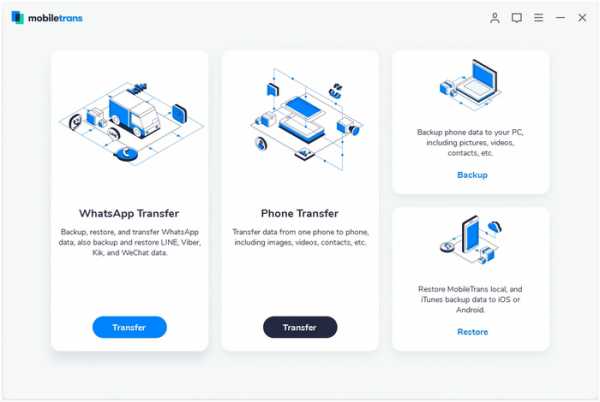
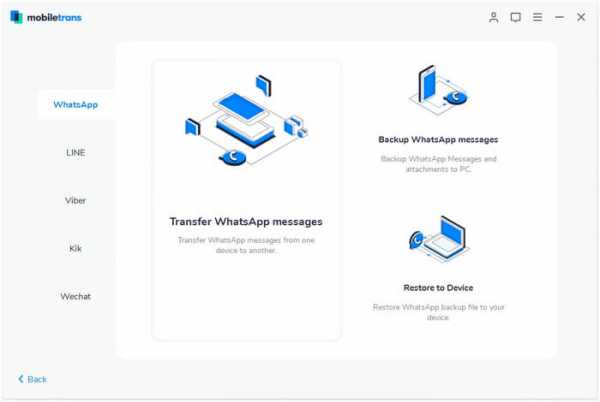
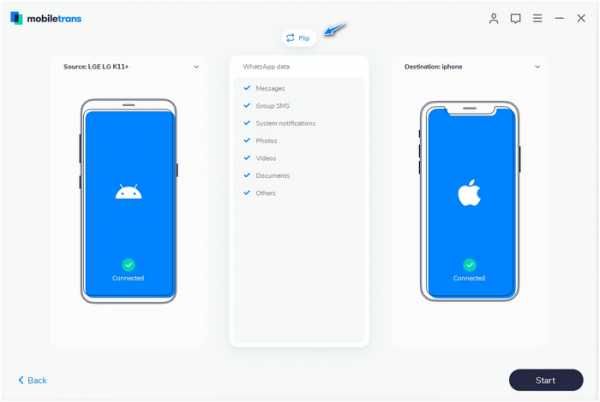
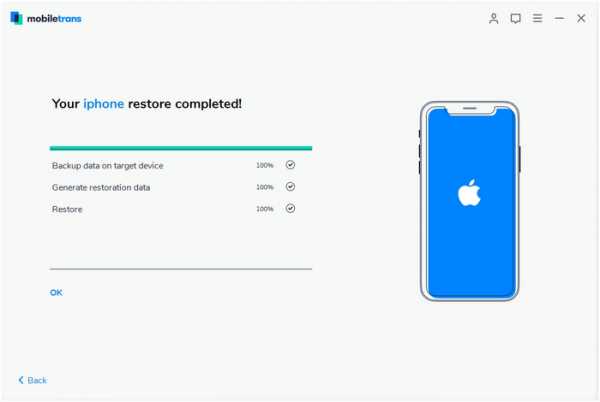
Вот так! Как видите, всего одним щелчком мыши вы можете переместить файлы WhatsApp прямо с iPhone на Samsung. Следуя тому же упражнению, вы также можете узнать, как перенести WhatsApp с Samsung на iPhone.
Часть 2: перенос WhatsApp с iPhone на Samsung через приложение Smart Switch
Если вы хотите использовать встроенную функцию, вы также можете попробовать Smart Switch от Samsung для передачи данных с существующего устройства iOS.Вы можете подключить оба устройства по беспроводной сети или с помощью USB-кабеля (и адаптера). При желании вы можете восстановить данные напрямую из iCloud или устройства iOS.
Хотя приложение может передавать ваши контакты, фотографии, журналы вызовов и т. Д., Пользователи часто жалуются, что этот метод не работает с передачей WhatsApp. Тем не менее, чтобы узнать, как передавать чаты WhatsApp с iPhone на Samsung с помощью Smart Switch, вы можете выполнить следующие действия:
- Для начала установите и запустите приложение Smart Switch на целевом телефоне Samsung.Также выберите подходящий способ передачи данных - по беспроводной сети или через USB. Если вы выберете вариант USB, убедитесь, что у вас есть адаптер USB-Lightning для подключения обоих устройств.
- На вашем целевом телефоне Samsung вас спросят, как вы хотите импортировать данные. Отсюда выберите устройство iOS и укажите, хотите ли вы передавать данные из хранилища устройства или из iCloud.
- Если вы выберете вариант хранения iPhone, на вашем устройстве появится всплывающее окно.Просто нажмите кнопку «Доверие», чтобы безопасно подключиться к телефону Samsung. Если выбран вариант iCloud, вам необходимо войти в существующую учетную запись iCloud, где хранится резервная копия.
- В конце концов, просто выберите тип данных, которые вы хотите переместить, и примите входящий контент на вашем Samsung, чтобы завершить процесс.
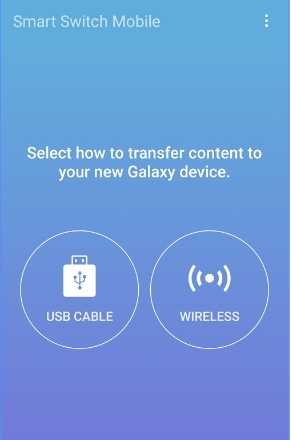
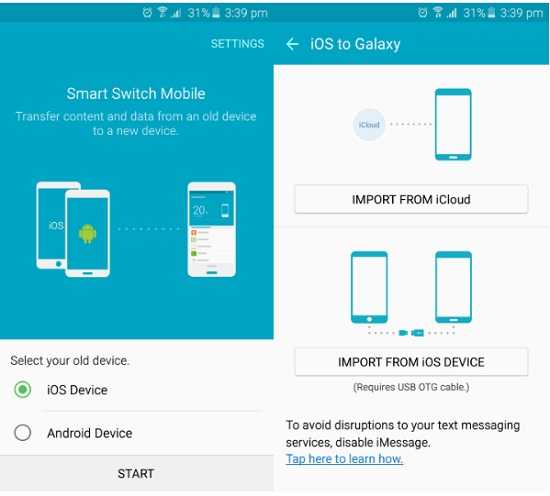
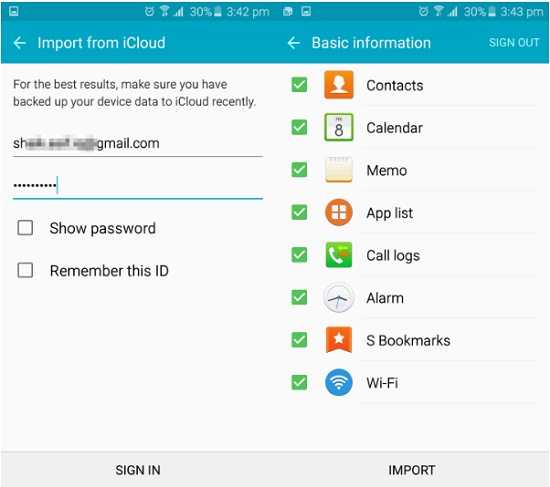
Часть 3: Перенос WhatsApp с iPhone на Samsung через вариант чата по электронной почте
Если вы хотите сохранить только несколько чатов, вы также можете рассмотреть возможность отправки чатов по электронной почте самому себе.Хотя по сути это не приведет к переносу ваших чатов с iPhone на Samsung, но позволит вам хранить сообщения только в электронной почте. Кроме того, вы не можете перенести все чаты за один раз. Все, что вы можете сделать, это сохранить выбранные сообщения WhatsApp на свою электронную почту с помощью этой техники.
- Просто запустите WhatsApp на своем iPhone и выберите разговор, который хотите сохранить.
- Проведите пальцем по чату и перейдите к его параметрам «Еще», чтобы получить различные функции.Отсюда нажмите на опцию для отправки чата по электронной почте. Вы также можете перейти к параметрам чата после его запуска и выбрать функцию чата по электронной почте.
- Это даст вам возможность либо включить, либо исключить вложенный медиафайл в электронном письме. Обратите внимание, что у большинства поставщиков услуг электронной почты (например, Gmail) установлен лимит сообщений в 20-25 МБ, поэтому вы не можете включать в него много файлов мультимедиа.
- Как только вы нажмете на соответствующую опцию, откроется интерфейс электронной почты.Вы можете просто ввести свой собственный адрес электронной почты, чтобы отправить сообщение самому себе. Позже вы можете загрузить это вложение на свой Samsung, чтобы получить доступ к своим сообщениям.
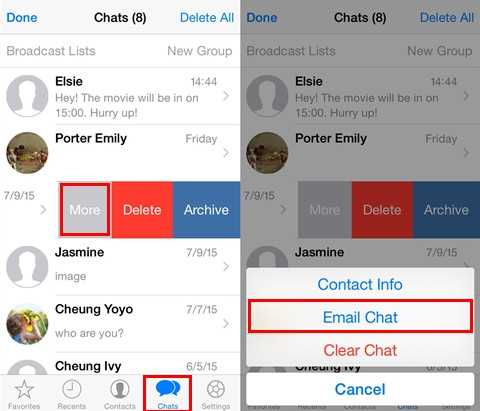
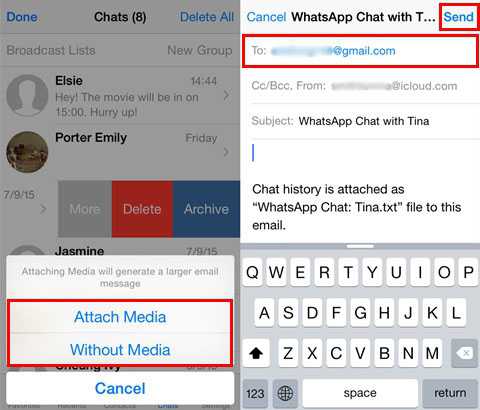
Часть 4: Перенос WhatsApp с iPhone на Samsung через BackupTrans
BackupTrans предоставляет еще одно умное и экономящее время решение для просмотра и передачи данных WhatsApp с одного телефона на другой. Вы можете перенести все данные WhatsApp с iPhone на Samsung или перенести отдельные чаты.Приложение довольно простое в использовании и не требует доступа root / jailbreak для передачи ваших данных. Сюда входят ваши чаты, обмен медиафайлами, контакты и т. Д., Связанные с WhatsApp. Чтобы узнать, как передавать сообщения WhatsApp с iPhone на Samsung, можно предпринять следующие шаги:
- Установите приложение BackupTrans на свой компьютер и подключите оба устройства к системе. Доверяйте компьютеру и подождите, пока приложение обнаружит подключенные телефоны.
- Как только приложение попросит вас сделать резервную копию ваших данных, согласитесь с этим и сохраните свои чаты WhatsApp с вашего iPhone в приложении. После этого вы можете перейти на его боковую панель и просмотреть данные WhatsApp, сохраненные в системе.
- Всякий раз, когда вы хотите передать свои данные, просто выберите значок устройства на боковой панели и щелкните его правой кнопкой мыши. В контекстном меню нажмите «Перенести сообщения с iPhone на Android», чтобы переместить все данные резервной копии.
- Если вы хотите переместить только выбранные чаты, разверните содержимое резервной копии и просто выберите разговоры, которые вы хотите переместить. Точно так же щелкните правой кнопкой мыши, чтобы открыть контекстное меню, и вместо этого выберите «Передать сообщения с этим контактом на Android».
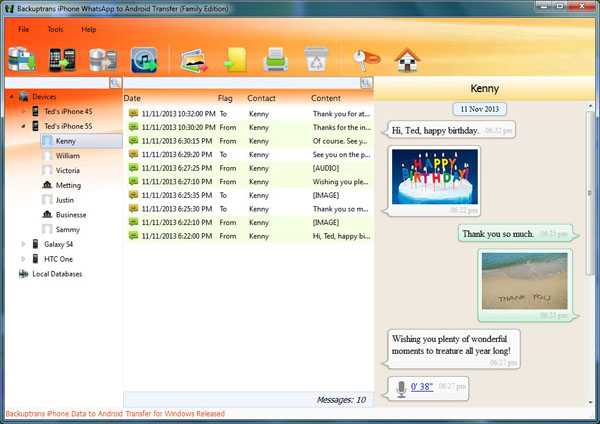
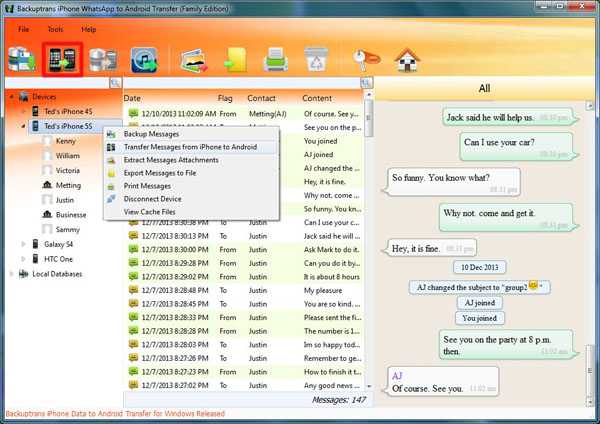
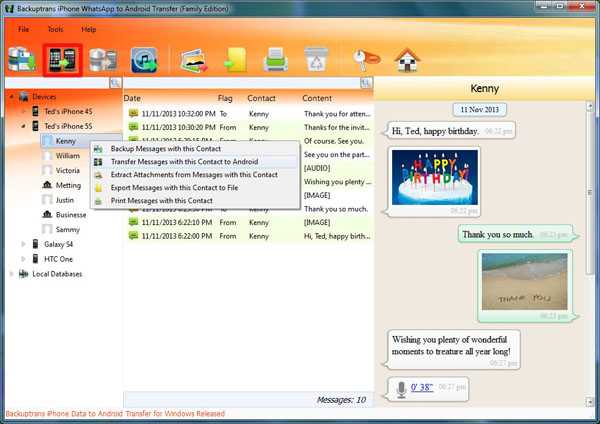
Позже вы можете просто запустить WhatsApp на своем Samsung и выбрать восстановление данных WhatsApp на нем, чтобы успешно перенести свои чаты.
Часть 5: Как перенести WhatsApp с iPhone на Samsung через WazzapMigrator
WazzapMigrator - еще одно популярное решение, на которое полагаются многие пользователи при передаче своих данных WhatsApp с iPhone на Android. Хотя решение бесплатное, оно имеет несколько ограничений и может быть немного утомительным в использовании. Для этого вам нужно сначала сделать резервную копию вашего iPhone через iTunes, а затем извлечь ее. Сохраните его на свое устройство Android и используйте мобильное приложение для общения в чатах WhatsApp.Если вы думаете, что это сбивает вас с толку, выполните следующие действия, чтобы узнать, как перенести WhatsApp с iPhone на Samsung с помощью WazzapMigrator:
- Во-первых, просто подключите iPhone к своей системе и запустите на нем iTunes. Перейдите в раздел «Сводка» и нажмите кнопку «Создать резервную копию сейчас». Просто убедитесь, что вы делаете резервную копию на «Этот компьютер», а не в iCloud.
- Теперь установите настольное приложение WazzapMigrator Extractor на свой компьютер и запустите его.Отсюда вы можете загрузить недавно созданную резервную копию iTunes и извлечь ее.
- После извлечения резервной копии вы можете сохранить ее прямо на Google Диске или в локальном хранилище.
- Если вы сохраните его в локальном хранилище вашей системы, просто подключите телефон Samsung и вручную переместите файл ChatStorage.sqlite в папку «Загрузки» в хранилище телефона.
- После перемещения извлеченного файла просто установите приложение WazzapMigrator на свой телефон Samsung и выберите недавно перенесенную резервную копию iPhone.Это позволит извлечь ваши чаты WhatsApp на телефон, которые впоследствии вы легко сможете восстановить на своем устройстве.
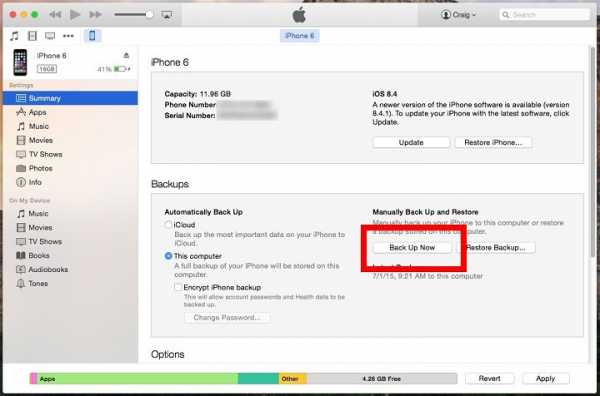
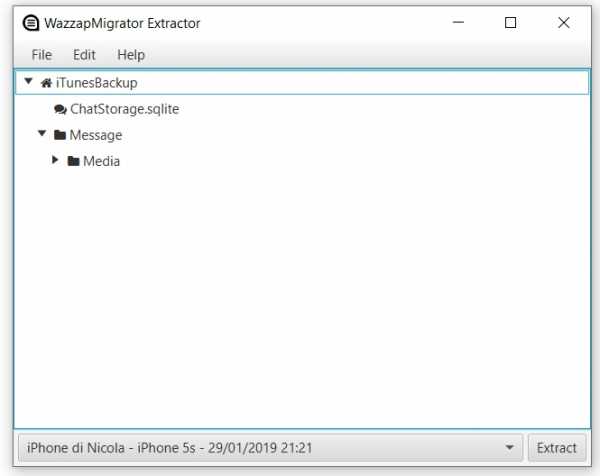
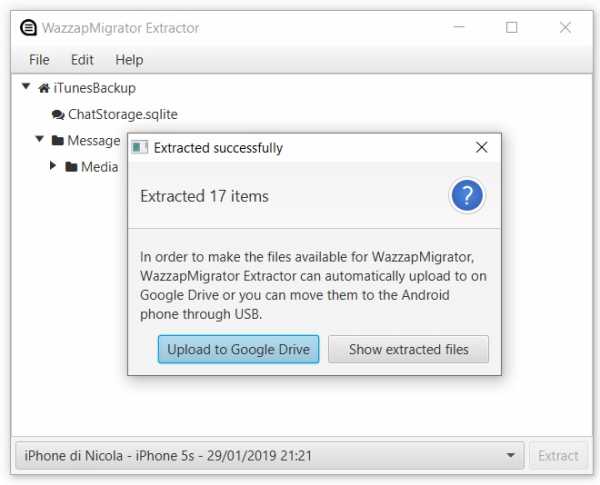
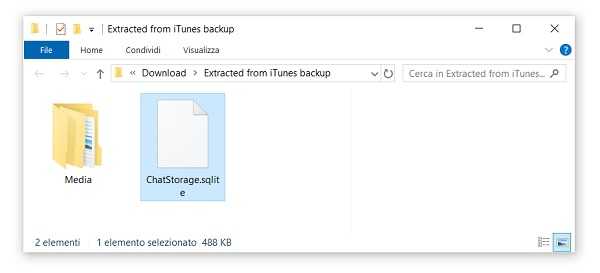
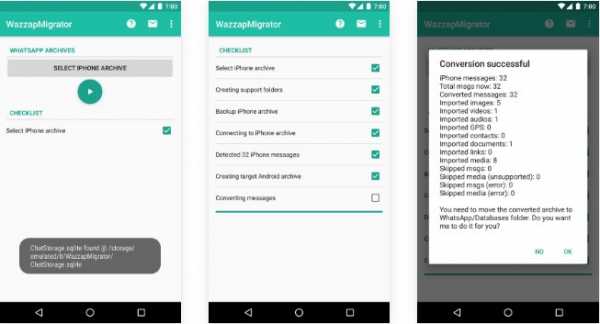
Сравнение пяти методов
| MobileTrans | Умный переключатель | Электронная почта в чате | BackupTrans | WazzapMigrator | |
|---|---|---|---|---|---|
| Обзор | Прямая передача чатов WhatsApp с помощью настольного приложения | Приложение для Android от Samsung для перехода с iPhone / Android на Samsung | Это просто отправит вам выбранные чаты по электронной почте. | Настольное приложение для резервного копирования и передачи чатов WhatsApp. | Это сначала извлечет резервную копию iTunes, а позже перенесет чаты на Android. |
| Поддерживаемый тип данных | Сообщения WhatsApp, фотографии, видео, вложения | Только приложение | Сообщения WhatsApp | Сообщения WhatsApp, фотографии, видео, вложения | Сообщения WhatsApp, фотографии, видео, вложения |
| Ограничения | Поддержка iPhone для Android и Android для iPhone | только с iPhone на samsung | Поддержка iPhone для Android и Android для iPhone | Поддержка iPhone для Android и Android для iPhone | Только с iPhone на Android |
| Легкость использования | Очень легко | средний | средний | средний | Сложно |
| Скорость | Очень быстро | средний | Кропотливый | Быстро | Кропотливый |
| Проблемы совместимости | Никто | да | да | Никто | Иногда |
| Цена | 29 долларов.95 | Свободно | Свободно | 29,95 долл. США | 6,9 долл. США |
| Общая оценка | 9 | 6 | 5 | 8 | 7 |
Теперь мяч на твоей площадке! Я уверен, что после прочтения этого руководства вы сможете узнать, как перенести WhatsApp с iPhone на Samsung 5 различными способами.Хотя из всех вышеперечисленных способов MobileTrans WhatsApp Transfer будет идеальным вариантом. Он чрезвычайно прост в использовании и предоставляет решение для прямой передачи WhatsApp с устройства на устройство независимо от платформы, на которой работает телефон. Если вы все еще не уверены, вы можете пройти это быстрое сравнение, чтобы принять решение.
.
[4 способа] Перенос WhatsApp с iPhone на Samsung S9
С момента выхода Samsung S9 он получил признание во всем мире, и многие люди склонны переходить на это замечательное устройство. Но после приобретения нового телефона большинство из них, особенно пользователи iPhone, столкнулись с проблемой - как передавать сообщения WhatsApp с iPhone на Samsung S9? Для них это будет сложной задачей, поскольку:
- iPhone
- и Samsung S9 работают под управлением двух разных операционных систем;
- Синхронизация данных WhatsApp не так проста, как передача контактов, сообщений или медиафайлов.
Тем не менее, это не означает, что выполнить эту задачу невозможно. Напротив, вы можете легко достичь своей цели с помощью этой статьи - она предоставит 4 способа помочь вам перенести WhatsApp с iPhone на Samsung S9:
.Метод 1. Передача сообщений WhatsApp с iPhone на Samsung S9 с помощью приложения Restore Social (в один клик!)
Сначала мы хотели бы предложить вам перенести файлы iPhone WhatsApp на Samsung S9 с помощью Restore Social App .Этот инструмент поможет вам синхронизировать файлы WhatsApp с iPhone на ваш Samsung S9 одним щелчком мыши. Это 100% безопасный инструмент, который можно использовать для передачи и резервного копирования сообщений WhatsApp, Kik, Viber и Line. Теперь посмотрим, как это работает:
- Для передачи сообщений WhatsApp с iPhone на устройства Android / iPhone / iPad / iPod touch одним щелчком мыши.
- Возможность резервного копирования сообщений WhatsApp, Line, Kik, Viber и Wechat на устройствах iOS.
- Поддерживает экспорт данных резервной копии на компьютер или предварительный просмотр и восстановление данных резервной копии на устройство.
- Будьте совместимы с iPhone Xs / Xs Max / XR / X / 9/9 Plus / 8/7/6 и устройствами Android, такими как Samsung, Huawei, Xiaomi, LG, Sony, HTC и т. Д.
Для начала нажмите следующую кнопку, чтобы бесплатно загрузить пробную версию Restore Social App, а затем выполните следующие действия, чтобы узнать, как использовать его для передачи WhatsApp с iPhone на телефон Samsung S9 Android.
Шаг 1. Выберите модуль «Восстановить социальное приложение»
Запустите приложение Restore Social после его загрузки и установки.Подключите iPhone и Samsung S9 к компьютеру и дождитесь, пока программа обнаружит его. Затем выберите модуль «Восстановить социальное приложение» в главном интерфейсе.
Шаг 2. Выберите опцию «Передавать сообщения WhatsApp»
Перейдите на вкладку «WhatsApp» на левой боковой панели и выберите вариант «Передавать сообщения WhatsApp» в правом окне.
Шаг 3. Поместите два устройства в правильные позиции
Вы увидите, что два устройства отображаются рядом.Ваш iPhone должен быть исходным устройством, а Samsung S9 - конечным устройством. Если нет, вам нужно нажать кнопку «Перевернуть» посередине, чтобы переключить их положение.
Шаг 4. Начните перенос WhatsApp с iPhone на S9
Просто нажмите кнопку «Передача», чтобы начать передачу сообщений WhatsApp с iPhone на S9. Во время процесса передачи существующие сообщения WhatsApp на S9 будут перезаписаны.
Шаг 5.Перевод завершен
Как только процесс передачи будет завершен, появится следующий интерфейс. Просто удалите S9 с компьютера, и он найдет резервную копию данных WhatsApp. Что вам нужно сделать, это нажать кнопку «Восстановить», чтобы восстановить данные WhatsApp на S9. Вот и все!
Проверьте, если вам нужно:
Метод 2. Синхронизация WhatsApp с iPhone на Samsung Android с помощью резервного копирования чата
Другой метод, который вы можете использовать для переноса WhatsApp с iPhone на Samsung Android 2019, - это использовать функцию резервного копирования в WhatsApp - сделать резервную копию чата WhatsApp на вашем iPhone, а затем восстановить их на новом Samsung S9.После резервного копирования чата WhatsApp на iPhone вам необходимо удалить приложение на устройстве, чтобы убедиться, что вы успешно сделали резервную копию, прежде чем удалять приложение, иначе вы потеряете их навсегда.
Теперь просто следуйте инструкциям ниже, чтобы перенести свои данные WhatsApp.
Шаг 1. Резервное копирование сообщений WhatsApp на iPhone
Откройте WhatsApp на своем iPhone, а затем перейдите к Настройки > Чаты > Резервное копирование чата в приложении.Затем вы можете нажать Создать резервную копию сейчас , чтобы начать резервное копирование чатов WhatsApp.
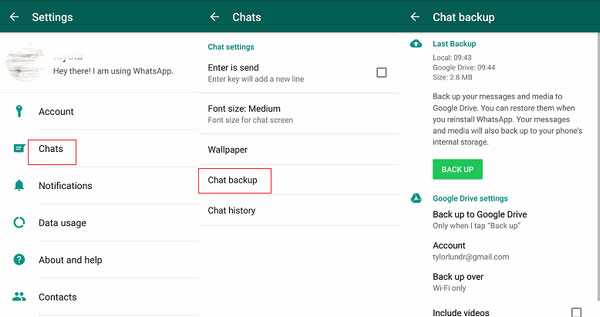
Шаг 2. Установите WhatsApp на Samsung S9
Когда процесс резервного копирования завершится, вы можете выйти из приложения, а затем удалить его со своего iPhone. После этого вы можете включить Samsung S9 и перейти в Google Play Store , чтобы загрузить и установить последнюю версию WhatsApp на устройство. Затем вы должны войти в систему с той же учетной записью WhatsApp, которую вы использовали на iPhone.
Шаг 3. Восстановление сообщений WhatsApp на Samsung
Вам будет предложено подтвердить вашу учетную запись WhatsApp на Samsung S9. И во время процесса проверки появится всплывающее окно с сообщением «Найдена резервная копия сообщения». Здесь вы можете нажать Восстановить , чтобы синхронизировать сообщения WhatsApp с iPhone с новым Samsung S9.
Метод 3. Переключение WhatsApp с iOS на Samsung S9 по электронной почте
Отправка чатов WhatsApp по электронной почте с iPhone на Samsung Galaxy S9 также является популярным средством синхронизации сообщений.Вы можете отправить чаты WhatsApp по электронной почте, а затем войти в почтовый ящик на телефоне Samsung, чтобы загрузить отправленные сообщения. Подробные инструкции по отправке сообщений iPhone WhatsApp по электронной почте на S9 приведены ниже:
Шаг 1. Электронная почта требуемых чатов на iPhone
Запустите WhatsApp на своем iPhone и найдите опцию чата по электронной почте, нажав на Настройки > Настройки чатов > История чата > Электронный чат . Затем вы можете выбрать разговоры WhatsApp, которые хотите перенести на Samsung S9, и появится всплывающее окно с сообщением «При прикреплении мультимедиа будут созданы сообщения электронной почты большего размера».Вы можете выбрать «Без носителя» или «Присоединяемый носитель» в соответствии с вашими потребностями.
Шаг 2. Отправьте выбранные сообщения
После выбора файлов вам необходимо ввести адрес электронной почты и нажать кнопку Отправить , чтобы отправить сообщения. Затем вы можете войти в учетную запись электронной почты на своем Samsung S9 и узнать письмо, которое вы только что отправили. Вы увидите, что сообщения iPhone WhatsApp хранятся в формате TXT. Но здесь вы можете только просматривать сообщения и не можете синхронизировать их с WhatsApp на своем телефоне Samsung.
Проверьте, если вам нужно:
Метод 4. Перенесите WhatsApp с iPhone на Samsung S9 через WazzapMigrator
Некоторые пользователи также хотели бы использовать WazzapMigrator для передачи сообщений WhatsApp с iPhone на Samsung S9. Однако по сравнению с первыми двумя методами это было бы немного сложнее, потому что вам нужно сделать некоторые приготовления заранее - вы должны сделать резервную копию данных WhatsApp с помощью iTunes, а затем использовать экстрактор iTunes WhatsApp для восстановления сообщений из резервной копии iTunes перед переносом. сообщения.Чтобы попробовать, вы можете выполнить следующие шаги:
Шаг 1. Резервное копирование сообщений iPhone WhatsApp с помощью iTunes
Подключите iPhone к компьютеру и запустите iTunes на ПК. Затем вы должны выбрать свое устройство и нажать на Сводка . Затем в этом разделе вы можете нажать на Резервное копирование сейчас , чтобы сохранить данные iPhone.
Шаг 2. Извлеките файлы WhatsApp из резервной копии iTunes
Теперь вам нужно использовать надежный экстрактор iTunes WhatsApp для восстановления файлов WhatsApp из резервной копии iTunes.
Шаг 3. Передача сообщений WhatsApp с iPhone на Samsung S9
Перейдите в Google Play Store на вашем Samsung, чтобы загрузить и установить на него приложение WazzapMigrator . Затем вам нужно запустить приложение и нажать на Выбрать опцию iPhone Archive . Затем вы можете выбрать файл резервной копии iPhone, который вы недавно перенесли, что автоматически запустит процесс передачи.
Последняя мысль
Как видите, мы предлагаем четыре разных способа переноса WhatsApp с iPhone на Samsung S9.Очевидно, что самый простой и быстрый способ сравнить три других сложных и трудоемких решения - использовать приложение Restore Social App . Вы можете просто использовать помощь этого программного обеспечения для беспрепятственной передачи сообщений WhatsApp с вашего iPhone на S9. Кроме того, этот полезный инструмент также позволяет легко управлять своими данными. Возможно, это единственный способ гарантировать 100% успешный перенос WhatsApp с iPhone на Samsung S9.
Статьи по теме:
Как сделать резервную копию и восстановить сообщения WhatsApp из резервных копий iCloud?
Top 4 iPhone WhatsApp Extractor, который нельзя пропустить
Как перенести чаты WhatsApp с iPhone / Android на электронную почту?
Как изменить номер телефона в WhatsApp на iPhone?
Полное руководство по устранению всех проблем с WhatsApp
.[3 способа] Как перенести WhatsApp с iPhone на Samsung
- О нас
- Пожалуйста, введите содержание поиска
- Recovery web / gray / icon24 / down Создано с помощью Sketch. Данные iOS
- Восстановление данных iOS
- Восстановление данных Windows
- Восстановление данных Mac
- Восстановление данных Android
- Data Managerweb / gray / icon24 / down Создано с помощью Sketch.Менеджер данных
- WhatsApp Transfer
- Диспетчер данных iOS
- Восстановить web / серый / icon24 / down Создано с помощью Sketch.
4 простых способа переноса WhatsApp с iPhone на Samsung S10
По мере того как Samsung продолжает создавать более совершенные и эффективные устройства, о чем свидетельствуют выпуски Samsung S9 и S10, все больше и больше людей, некоторые из них - пользователи iOS, которые ищут решения для перехода на Samsung. Однако проблема, с которой сталкиваются эти люди, - это межплатформенная передача данных. Есть причина, по которой каждый разработчик приложений делает две версии своего приложения: одну для Android и другую для iOS. Эти две платформы сильно различаются, что может затруднить передачу данных между ними.
Итак, если вы купили новый Samsung S9 / S10 и хотите продолжить общение в WhatsApp с друзьями, , как перенести WhatsApp с iPhone на Samsung S9 / S10 ? В этой статье мы рассмотрим различные способы сделать это.

Вопрос: Samsung Smart Switch передает сообщения WhatsApp?
В настоящее время Samsung предлагает еще один лучший способ переноса данных со старых мобильных телефонов на новые серии Galaxy S и Note, известный как Samsung Smart Switch.
Он позволяет передавать данные через USB-кабель или Wi-Fi, даже если ваш старый телефон не является устройством Samsung Galaxy. Помимо Samsung Galaxy S9, Smart Switch доступен на всех вариантах Note10, S10, Note9, S9, Note8, S8 и S7.
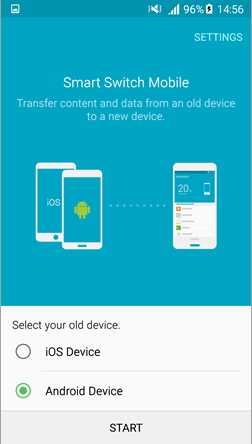
Итак, теперь вы можете подумать о том, какие типы файлов можно передавать с помощью Smart Switch? Будь то ваши контакты или ваши SMS-сообщения, фотографии и видео или ранее установленные приложения из Play Store, и даже настройки вашего старого мобильного телефона, вы можете легко перенести все эти данные на свой новый телефон.
Но, к сожалению, вы не можете передавать сообщения WhatsApp со старого телефона на новое устройство через Smart Switch . По заявлению Samsung, сообщения WhatsApp основаны на системе сквозного шифрования связи, поэтому их нельзя передавать через Smart Switch. Это касается не только WhatsApp, но и всех устройств, поддерживающих сквозное шифрование, их данные нельзя передать с помощью Samsung Smart Switch.
Хорошо то, что мы придумываем другие способы, с помощью которых вы можете передавать данные WhatsApp даже с iPhone на Samsung.Наиболее подходящей альтернативой, которую мы рекомендуем, является iTransor для WhatsApp. Это позволяет перенести все данные WhatsApp всего за несколько кликов.
Метод 1. Использование iTransor для WhatsApp (рекомендуется)
Сейчас мы изучаем этот метод, который позволяет фактически переносить все чаты и данные WhatsApp на новое устройство. Помимо того, что это один из самых простых способов переноса данных WhatsApp с одного устройства на другое, iTransor для WhatsApp также является наиболее эффективным инструментом для резервного копирования и восстановления сообщений WhatsApp без ограничений ОС .Некоторые из его функций включают следующее:
- Полная передача всех данных WhatsApp (включая изображения, видео и файлы) с iPhone на Android, с iPhone на iPhone, с Android на iPhone и с Android на Android.
- Создайте полную резервную копию истории чатов WhatsApp на вашем iPhone и Android, сохраните их на компьютер без каких-либо затрат и стирания данных.
- Гибкое восстановление любых резервных копий WhatsApp, сделанных iTransor, на новый iPhone или Android за несколько шагов.
- Простота использования с четкими инструкциями.
- Поддерживает все модели iPhone и устройств Android, включая iPhone 11/11 Pro / 11 Pro Max / XS Max / XR / XS / X / 8/7/6 и Samsung Galaxy S10, S9 и т. Д.
- Ему доверяют авторитетные сайты с обзорами, такие как iPhone Life, Tech Advisor, MacWorld и т. Д.
Теперь я покажу вам способ переноса WhatsApp с iPhone на Samsung S9 / S10 с помощью iTransor для WhatsApp:
Шаг 1: Откройте программу.В главном меню нажмите «Передача WhatsApp между устройствами». Подключите оба устройства к компьютеру с помощью USB-кабеля. Программа обнаружит устройства автоматически.
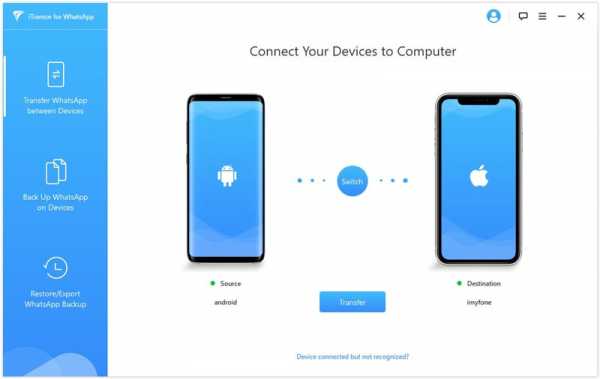
Шаг 2: Нажмите «Передача», и процесс передачи начнется.
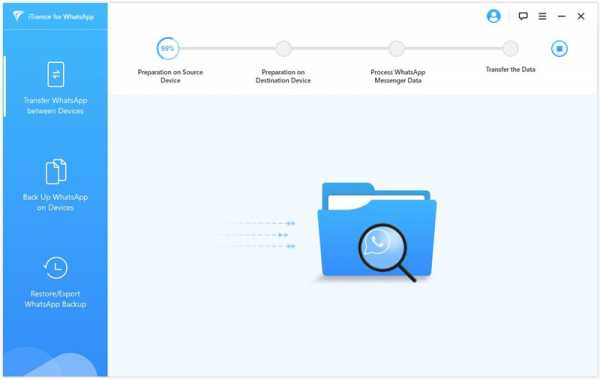
Шаг 3: Оставьте оба устройства подключенными к компьютеру, пока программа не уведомит вас о завершении передачи.
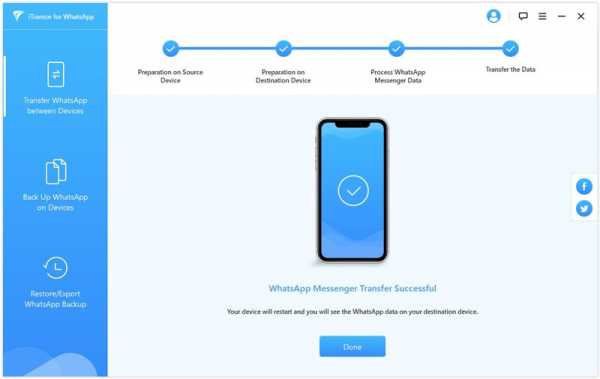
Хотя iTransor для WhatsApp предлагает бесплатную пробную версию функции резервного копирования, функция передачи не является бесплатной, поэтому вам может потребоваться сначала приобрести лицензию.Но не волнуйтесь, они предлагают 30-дневную гарантию возврата денег. Я также применил для вас 20% скидку, просто скопируйте и вставьте поле кода купона на странице оформления заказа.
Вот ваш код скидки:
5ED-FQ1-KZU
Метод 2. Перенести WhatsApp с iPhone на Samsung S9 / S10 по электронной почте
Еще один способ передачи сообщений WhatsApp с iPhone на Samsung - по электронной почте. Этот метод позволяет вам видеть сообщения WhatsApp на вашем Samsung , хотя вы не сможете синхронизировать их с устройством .
Шаг 1: Откройте приложение WhatsApp на своем iPhone и нажмите «Чаты» внизу. Выберите сообщения, которые вы хотите передать, нажмите вверху и выберите «Еще> Экспорт чата».
Шаг 2: Выберите, хотите ли вы прикреплять медиафайлы или нет, а затем нажмите «Почта» в качестве выбранного метода экспорта. Вы также можете выбрать другие приложения, которые вам нравятся, WhatsApp отправит сжатый файл со всеми чатами в приложение.
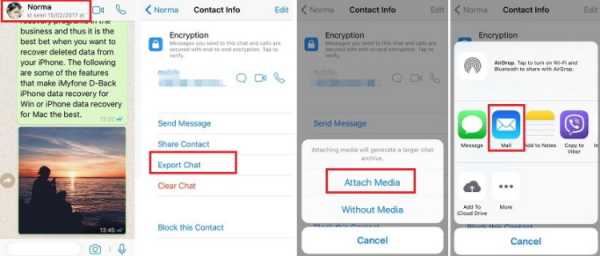
Шаг 3: Откройте электронное письмо, и вы должны увидеть сообщения на своем новом Samsung S9 / S10.
Метод 3. Перенос сообщений WhatsApp с iPhone на Samsung с помощью WazzapMigrator
Вы также можете использовать приложение, известное как WazzapMigrator, для передачи сообщений WhatsApp с iPhone на ваше устройство Samsung. Однако некоторые пользователи жалуются, что чаты не полностью передаются на устройство назначения, некоторые из них искажены / потеряны. Кроме того, процесс этого метода может быть немного завершен, для его завершения требуются два сторонних инструмента.
Вот как это сделать:
Шаг 1: Начните с создания резервной копии данных на вашем iPhone в iTunes.
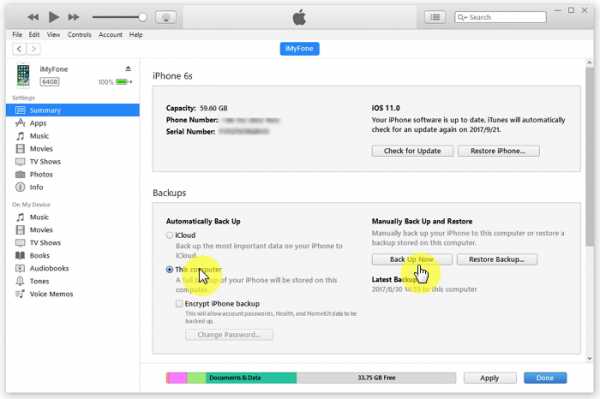
Шаг 2: После завершения процесса резервного копирования используйте iTunes Backup Extractor, чтобы получить файл резервной копии WhatsApp из основной резервной копии.
Шаг 3: Теперь подключите Samsung S9 / S10 к компьютеру и перейдите в магазин Google Play, чтобы установить WazzapMigrator на свое устройство.
Шаг 4: Запустите приложение, нажмите «Выбрать архив iPhone» и нажмите на файл резервной копии iPhone.
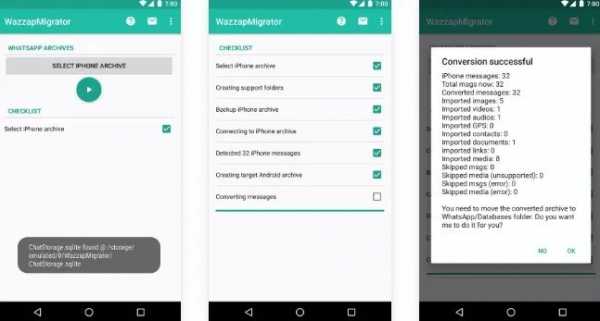
Приложение преобразует файл резервной копии в формат, понятный Android, и вы мгновенно сохраните свои сообщения на устройстве.
Метод 4. Резервное копирование и восстановление через Backuptrans
Еще одна отличная программа - Backuptrans. Интерфейс может сбивать с толку, поэтому вот как им пользоваться:
Шаг 1: Установите Backuptrans на свой компьютер, а затем запустите программу.
Шаг 2: Подключите оба устройства к компьютеру с помощью USB-кабелей и убедитесь, что программа может обнаружить 2 устройства.
Шаг 3: Выберите устройство, с которого вы хотите передавать сообщения WhatsApp (в данном случае iPhone), щелкните правой кнопкой мыши устройство Samsung и выберите «Перенести сообщения с iPhone на Android».
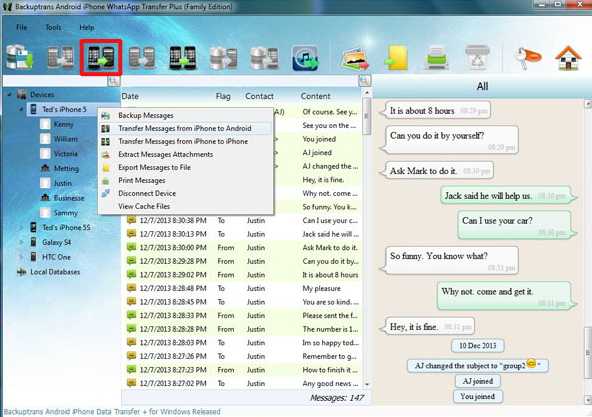
Шаг 4: Программа немедленно начнет передачу данных на устройство.
Заключение
Выше приведены некоторые способы передачи сообщений WhatsApp с iPhone на Samsung Galaxy S9 / S10. Каждый из них может быть полезен при определенных обстоятельствах, но iTransor для WhatsApp, пожалуй, единственный способ гарантировать 100% успех .
.